
এর সর্বশেষতম সংস্করণ উবুন্টু 15.10 এর সাধ্যের স্বাদে, জিনোমের জন্য যারা আমাদের নতুন সময়ের সাথে খাপ খাইয়ে নিতে চেয়েছিলেন তাদের জন্য নস্টালজিকের জন্য দুর্দান্ত ডেস্কটপ। "উইলি ওয়েলভল্ফ" এর কোড নাম সহ (স্প্যানিশ ভাষায় ওয়েলফোলফের সমতুল্য কিছু) এবং দেবিয়ান 9.0 "স্ট্রেচ" ডিস্ট্রো অবলম্বনে এটি উপস্থাপিত করে এটির প্রধান অভিনবত্ব যা এর সংস্করণে নিম্নলিখিতটি প্রভাবিত করে:
- সফ্টওয়্যার সেন্টার বাতিল করা হয়েছে যা ব্যবহারকারী সম্প্রদায় থেকে বেশ কিছুটা সমালোচনা করেছিল caused পরিবর্তে উবুন্টু মেট ওয়েলকাম নামে একটি নতুন সরঞ্জাম অন্তর্ভুক্ত করা হয়েছে, যা পরিবর্তনের পরে একটি ভাল সিদ্ধান্ত বলে মনে হচ্ছে।
- ডেস্ক মেট 1.10 ডিফল্টরূপে সংহত করা হয়েছে মধ্যে আপডেট-ম্যানেজার -ডি y do-রিলিজ-আপগ্রেড করুন, তাই উবুন্টু 15.04 মেট থেকে উবুন্টু 15.10 মেটে আপগ্রেড করা সম্ভব।
- ক তৃতীয় পক্ষের ড্রাইভার নির্বাচন করার জন্য নতুন সরঞ্জাম যে আপনি দলে ব্যবহার করতে চান।
প্রতিটি সংস্করণের মতো, ডিস্ট্রোদের traditionalতিহ্যবাহী প্যাকেজ তৈরির বিভিন্ন প্রোগ্রাম আপডেট করা হয়েছে এবং কিছু ছোট বাগগুলি সংশোধন করা হয়েছে যা সিস্টেমে স্থিতিশীলতার উন্নতি করে এবং প্রস্তাব দেয় রাস্পবেরি পাই 2 এর সাথে সামঞ্জস্যতা বাড়িয়েছে.
উবুন্টু 15.10 মেট সিস্টেম ইনস্টলেশন
প্রতিটি উপলব্ধ লিনাক্স বিতরণ হিসাবে, আমরা সিস্টেমের চিত্রটি পেয়ে শুরু করব যা থেকে কম্পিউটারে ইনস্টল করতে হবে এবং একটি ডিস্কে ছবিটি বার্ন করতে হবে বা ভার্চুয়াল মেশিন তৈরি করতে আইএসও ফাইলটি ব্যবহার করুন। ডিস্ক বা চিত্র থেকে কম্পিউটার শুরু করে আমরা পূর্ববর্তী সংস্করণগুলির সরল ও সংক্ষিপ্ত traditionতিহ্য অনুসরণ করে এমন সিস্টেম ইনস্টলেশন মেনুটি অ্যাক্সেস করব।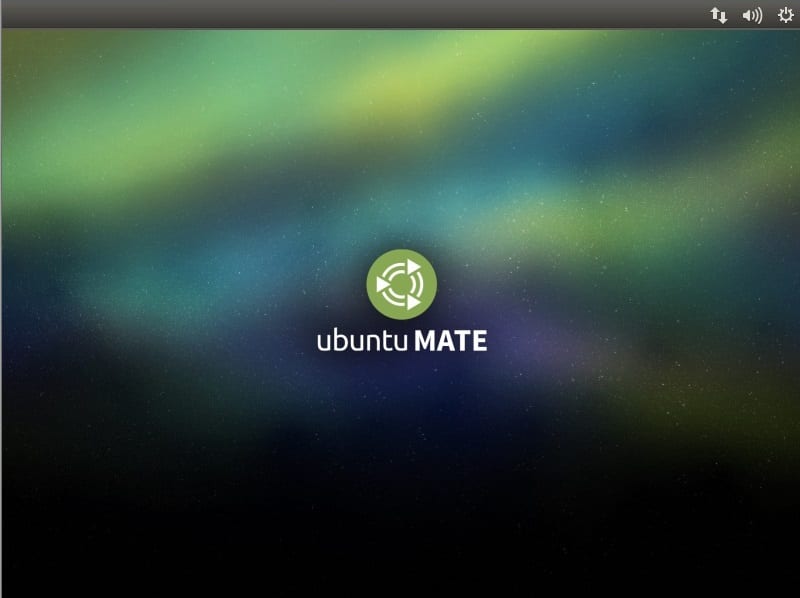
আমরা আমাদের ভাষা নির্বাচন করব এবং আমরা পরিবেশের যে কোনও উপলভ্য বিকল্পগুলি বেছে নেব: সিস্টেমটি আমাদের প্রয়োজনীয়তা এবং স্বাদগুলির জন্য উপযুক্ত কিনা তা পরীক্ষা করে দেখুন বা এটি সরাসরি আমাদের কম্পিউটারে ইনস্টল করুন।
তারপর সাধারণ যাচাইকরণ করা হবে ইনস্টলেশন প্রোগ্রামের, যেমন আমাদের কম্পিউটার স্টোরেজ ইউনিট এবং নেটওয়ার্ক সংযোগে উপলব্ধ স্থান। যদিও বক্সটি চেক করেও ইনস্টলেশন চলাকালীন উপস্থিত সর্বশেষ সিস্টেম আপডেটগুলি ডাউনলোড করার সম্ভাবনা রয়েছে এই বিকল্পটি পুরো ইনস্টলেশন প্রক্রিয়াটি ধীর করবে। একইভাবে, তৃতীয় পক্ষের সফ্টওয়্যার ব্যবহারের বিকল্প রয়েছে যদি আমাদের ড্রাইভারদের ক্ষেত্রে নির্দিষ্ট প্রয়োজন হয় বা প্লাগ-ইন। আমরা চালিয়ে যাও ক্লিক করব।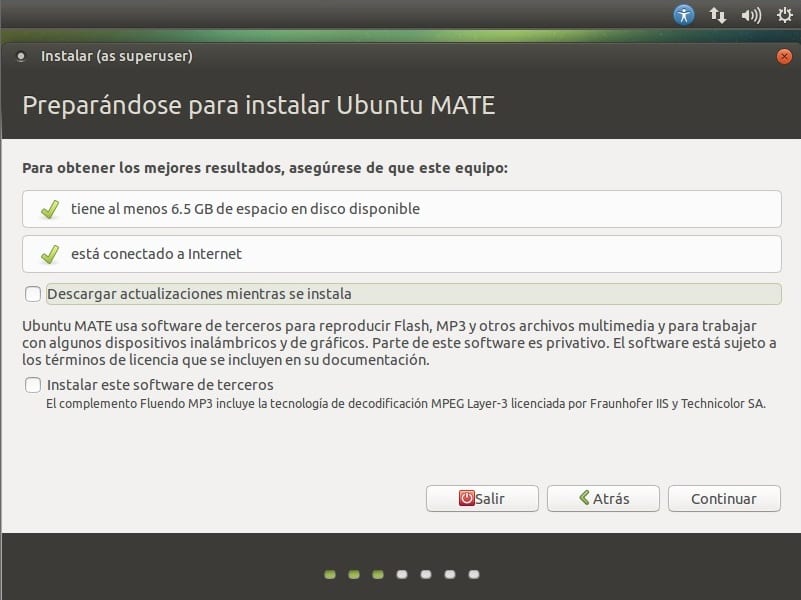
পরবর্তী বিভাগে আমাদের ইউনিট বিভাজন জন্য বিভিন্ন বিকল্প দেওয়া হয়। যেহেতু আমরা একটি পরিষ্কার ইনস্টলেশন করতে যাচ্ছি এবং আমরা কোনও উন্নত বিষয়ে যেমন ডিস্ক বিভাজনে যেতে চাই না, আমরা প্রথম বিকল্পটি ডিফল্টরূপে প্রদর্শিত করব এবং আমরা ইনস্টলেশনটি চালিয়ে যাব। জানেন কি এই প্রক্রিয়াটি ডেটাতে ধ্বংসাত্মক এবং বিপরীত হয় না, সুতরাং আপনার আরও তথ্যের প্রয়োজন হলে আপনি এটি দেখতে পারেন can নির্দিষ্ট গাইড.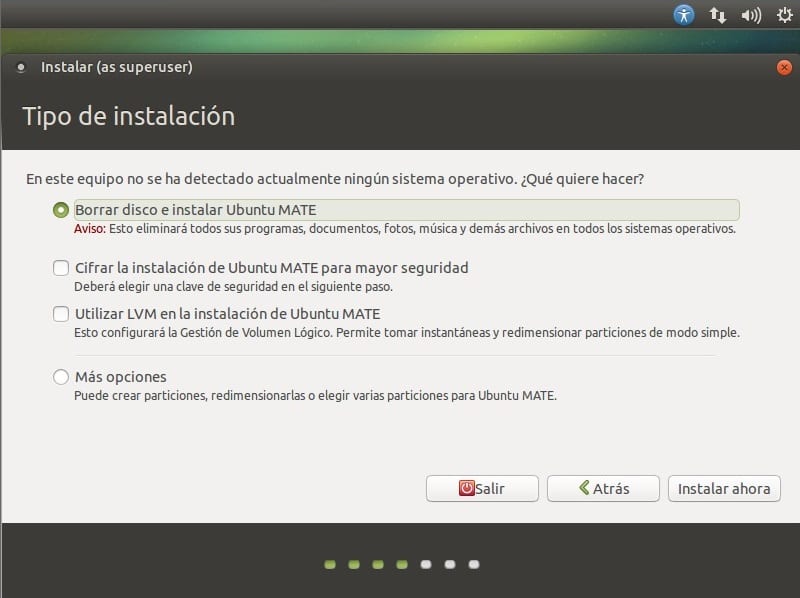
তাহলে আমরা পারবো একটি মানচিত্রে আমাদের অবস্থান চয়ন করুন। এই বিকল্পটি হ'ল সিস্টেম সময় অঞ্চল সামঞ্জস্য করা। ডিফল্টরূপে এটি আমাদের অঞ্চলটি সনাক্ত করেছে সুতরাং আমাদের কেবলমাত্র ক্লিক করতে হবে অবিরত.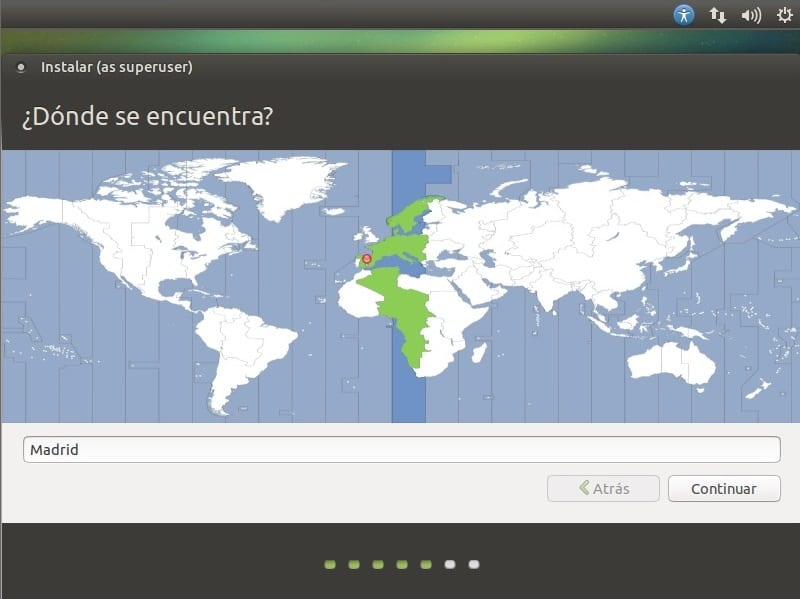
এই পদক্ষেপে সিস্টেম আমাদের জন্য জিজ্ঞাসা করে আমাদের কীবোর্ড লেআউট আমাদের ভাষার মাধ্যমে। আমরা ডিফল্টরূপে আসা একটিটিকে বেছে নেব বা আমাদের আগ্রহ অনুসারে এটি পরিবর্তন করব। এরপরে আমরা চালিয়ে যাবো বোতাম টিপুন।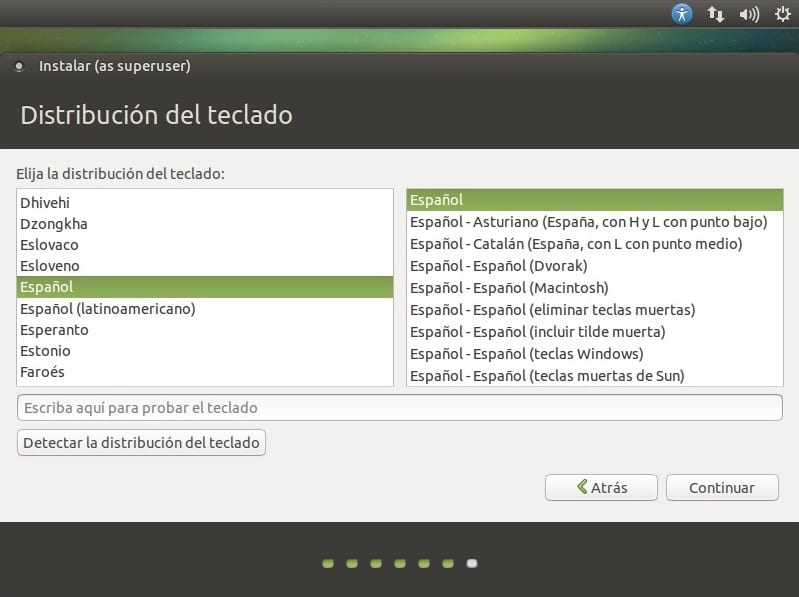
এই পদক্ষেপে আমরা প্রধান ব্যবহারকারীকে কনফিগার করব দলের। আমরা প্রয়োজনীয় ডেটা পূরণ করব এবং ইনস্টলেশন প্রক্রিয়াটি চালিয়ে যাব।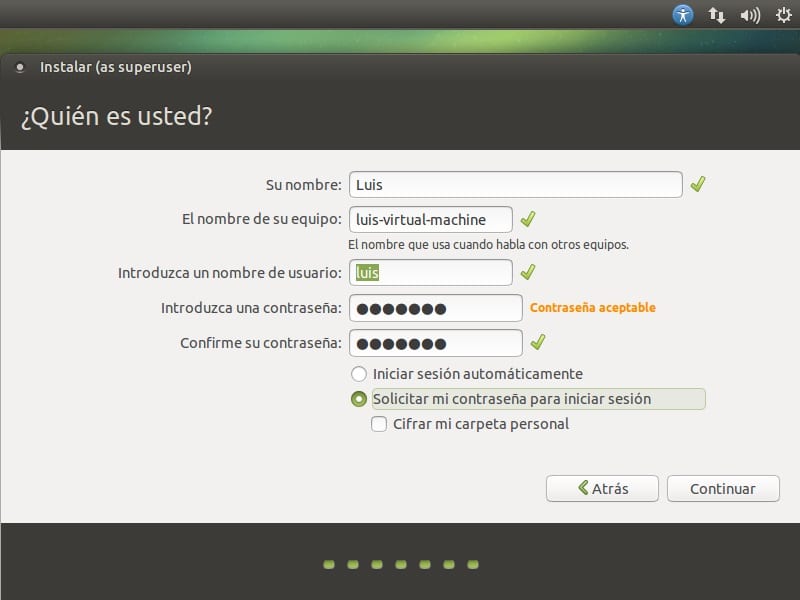
এই পদক্ষেপটি শেষ হয়ে গেলে, সিস্টেমের ইনস্টলেশন শুরু হবে, এটি যে সময় নেবে, আমাদের পর্দা থেকে কয়েক মিনিট দূরে সরিয়ে দেবে। শেষ হয়ে গেলে, আমাদের পরীক্ষা চালিয়ে যাওয়ার অপশনটি দেওয়া হবে ডিস্ট্রো বা কম্পিউটারটি সত্যই সিস্টেমটি ব্যবহার শুরু করতে পুনরায় বুট করুন। আমরা এই দ্বিতীয় বিকল্পটি বেছে নেব এবং কম্পিউটারটি পুনরায় আরম্ভ শুরু করার জন্য অপেক্ষা করব। কম্পিউটার শেষ পর্যন্ত শুরু হয় আমরা ব্যবহার করতে প্রস্তুত আমাদের ডেস্কটপ দেখতে পাবেন.
প্রথম কনফিগারেশন পদক্ষেপ
সিস্টেমটি ইনস্টল করার পরে, আমাদের টিম কাজ শুরু করার জন্য প্রস্তুত হয়ে শেষ করে এমন ক্রিয়াগুলি পরিচালনা করা সুবিধাজনক। আমরা নীচে কি কি তা বিশদ সাধারণ কমান্ডগুলি যা ইনস্টলেশন শেষ করার পরে আপনার প্রয়োগ করা উচিত আপনার উবুন্টু মেটের 15.10।
সিস্টেম আপগ্রেড করুন
sudo apt-get update && sudo apt-get upgrade
জাভা ইনস্টল করুন
sudo apt-get install oracle-java7-installer
ভিএলসি মিডিয়া প্লেয়ার ইনস্টল করুন
sudo apt-get install vlc
অবশেষে, আমরা সিস্টেম সেটিংস অ্যাক্সেস করব এবং ট্যাবে যাব নিরাপত্তা এবং গোপনীয়তা. এখান থেকে আমরা কনফিগার করতে পারি eআমি আমাদের পছন্দ মত সিস্টেম। থেকে সফ্টওয়্যার এবং আপডেট, আমরা ট্যাবটি নির্বাচন করব অতিরিক্ত ড্রাইভার এবং আমরা তাদের চয়ন করতে পারেন ড্রাইভার যা আমরা আমাদের সিস্টেমটি ব্যবহার করতে চাই। এটির সাহায্যে আমরা আমাদের সিস্টেমটি ইনস্টল এবং কনফিগার করেছি।
উবুন্টু মেট একটি আশ্চর্যজনক, আমি এই সংস্করণটি 15.10 কে কাপের্তিনো প্যানেল লেআউট এবং হেলভেটিকাকে ডিফল্ট ফন্ট হিসাবে ব্যবহার করছি এটি অভিনব দেখায় !!
হ্যালো, আমার একটি সমস্যা আছে আমি কোনও এমপি 3 ফাইল খেলতে পারি না। হ্যাঁ, আমি ইতিমধ্যে বিধিনিষেধযুক্ত প্যাকেজটি ইনস্টল করেছি তবে এটি এমপি 3-তে কিছু প্লে করে না I আমি কী করতে পারি?
আমি জাভা ইনস্টল করার চেষ্টা করেছি, কিন্তু প্যাকেজটি পাইনি। এটি ইনস্টল করতে আমি কী করতে পারি?
আমার উবুন্টু মেট 15.10 আছে
sudo apt-get oracle-java7-installer ইনস্টল করুন
প্যাকেজ তালিকা পড়া হচ্ছে ... সম্পন্ন হয়েছে
নির্ভরতা গাছ তৈরি করা হচ্ছে
স্থিতির তথ্য পড়ছে ... সম্পন্ন হয়েছে
ই: ওরাকল-জাভা 7-ইনস্টলার প্যাকেজটি সনাক্ত করা যায়নি